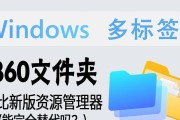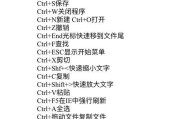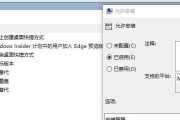众所周知,360安全卫士是一款备受欢迎的安全软件,但是它的卸载和删除却常常让人头疼,特别是那个顽固的360文件夹。为了帮助大家解决这一问题,本文将介绍一种简单且有效的方法来强制删除360文件夹,让您的存储空间得到解放。

关闭所有与360相关的进程
在删除360文件夹之前,首先需要关闭所有与360相关的进程。打开任务管理器(快捷键Ctrl+Shift+Esc),找到并结束所有以“360”、“qihu”或“奇虎”为关键字的进程。
停止相关的服务
除了关闭进程,还需停止与360相关的服务。点击开始菜单,在搜索栏中输入“services.msc”,打开“服务”窗口。在列表中找到并停止以下服务:QHActiveDefense、QHWatchdog、QHOnline、QHActiveScan、QHSafeTray、QHMsgServer。
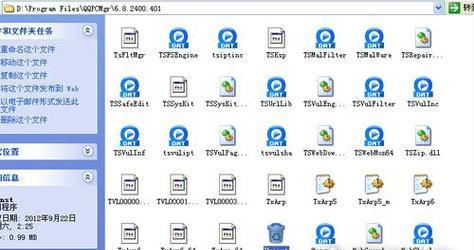
修改文件夹属性
由于360文件夹有一定的保护机制,我们需要修改其属性才能进行删除。找到360文件夹所在的位置,右键点击文件夹,选择“属性”。在弹出的窗口中,点击“安全”选项卡,然后点击“编辑”按钮。在新的窗口中,选择当前用户,将其权限设置为“完全控制”。
使用命令行删除文件夹
打开命令提示符(快捷键Win+R,输入“cmd”),在黑色窗口中输入以下命令:“rd/s/q360文件夹路径”。其中,“360文件夹路径”是指360文件夹所在的具体路径,例如“C:\ProgramFiles\360”。执行该命令后,系统会自动删除该文件夹及其所有子文件夹和文件。
清理注册表中的相关项
虽然已经删除了360文件夹,但其相关的注册表项仍然存在。为了彻底清除痕迹,我们需要清理注册表。打开注册表编辑器(快捷键Win+R,输入“regedit”),点击“编辑”菜单,选择“查找”,然后输入“360”进行搜索。找到并删除与360相关的所有注册表项。
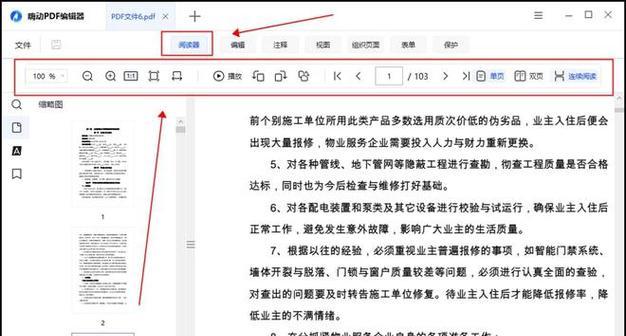
删除桌面快捷方式
如果您的桌面上有360的快捷方式,也应将其删除。在桌面上找到360快捷方式,右键点击并选择“删除”。
清理回收站
已删除的文件会被移到回收站中,为了释放更多存储空间,我们还需要彻底清理回收站。右键点击回收站图标,选择“清空回收站”。
重启电脑
在完成以上步骤后,为了确保360文件夹已被完全删除,我们建议重新启动电脑。重新启动后,再次确认360文件夹是否已被成功删除。
备份重要数据
在进行强制删除360文件夹之前,一定要备份您重要的数据。这样,即使出现意外情况,您也能够恢复数据。
使用专业的卸载工具
如果您不想自己手动删除360文件夹,也可以尝试使用专业的卸载工具。这些工具能够全面扫描系统,并彻底删除与360相关的文件和注册表项。
寻求专业帮助
如果您对计算机操作不熟悉或担心误操作导致系统问题,可以寻求专业人士的帮助。他们有丰富的经验和技术,可以帮助您解决问题。
避免再次安装360
在成功删除360文件夹后,为了避免再次遇到类似问题,建议您不再安装360软件或寻找替代品来保护您的计算机安全。
定期清理系统垃圾
除了删除360文件夹,定期清理系统垃圾也是保持计算机高效运行的重要步骤。您可以使用专业的系统清理工具来清理临时文件、无用注册表项等垃圾文件。
加强安全意识
除了依赖安全软件来保护计算机,我们还应加强安全意识,避免点击不明链接、下载未经验证的软件等操作,以减少安全风险。
通过以上的方法,我们可以轻松强制删除360文件夹,解放存储空间,并彻底清除与360相关的痕迹。但是在操作过程中一定要小心谨慎,避免对系统造成不必要的损害。希望本文能够帮助到有类似问题的读者,使他们能够顺利解决360文件夹的删除难题。
标签: #强制删除